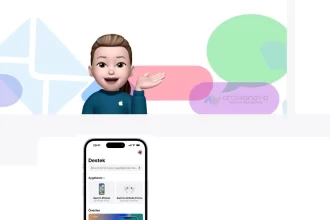iPhone’ da rehber görünmüyor sorunu: Bazı Apple iPhone modellerde ilk kullanımda sim kartınızda bulunan kişiler telefonunuzda görünmeyebilir. Sim karttaki rehberi telefona nasıl aktarabileceğinizi anlatacağız.
Apple firması ülkemizde ve dünyada en çok satılan telefon modelleri üretmektedir. Özellikle ilk iPhone serileri halen dünyanın çeşitli yerlerinde ve ülkemizde kullanılmaktadır. Apple firmasını bu sene 10. yılını mobil sektöründe kutlarken halen eski modelleri bazı kullanıcılar için gözde olabilmektedir. İnternet sitelerinde veya teknoloji forumlarında gezindiğiniz de eski iPhone modellerine ait bir kaç haber görebilirsiniz.
iPhone’ da Rehber Görünmüyor
iOS işletim sisteminde bazı işlemleri kolaylıkla yaparken bazı işlemleri yeri bilinmediği için güçlükle yapılmaktadır. Aslında istenilen işlemin yeri bilinse belki bu kadar zorlanmadan işlemleri kolaylıkla yapacaksınız.
Android kullanımından sonra iPhone modellerini kullanmaya başlayanlar bu sorunu daha çok yaşamaktadır. iOS, Android işletim sistemine göre tasarım ve özellik olarak çok farklıdır. Andorid sistemindeki ayarlar bölümünde bulduğunuz bir öğeyi iOS’da aynı bölümde bulamayacaksınız. Ayrıca iOS yapısı gereği kendini dışarıya kapatan bir işletim sistemidir. Özellikle güvenlik açısında diğerlerine göre çok sıkı bir işletim sistemi olduğunu söyleyebiliriz. Bu bilgileri verdikten sonra şimdide ilk kullanım sırasından rehberiniz iPhone modelinde görünmüyorsa ne yapacağınızı anlatmaya başlayalım.
iPhone Sim Kartta Rehberi Telefona Aktarma
SIM kartta bulunan kişileri telefona aktarma;
- Telefonunuzla uyumlu bir sim kartı telefona takın. Tabi ki, bu sim kartınızda rehberiniz bulunmalıdır.
- Ardından iPhone modelinde ayarlar bölümüne giriş yapınız.
- Ayarlar bölümüne giriş yaptığınızda ise karşınıza bir seçenek çıkacaktır. Buradan rehber aktarımı yapacağınız Mail, Kişiler ve Takvimler bölümüne giriniz.
- Ardından bu bölümde bulunan SIM’deki Kişileri Aktar yazısını bularak tıklayınız. Aşağıdaki resimde buradaki adım sizlere gösterilmiştir.
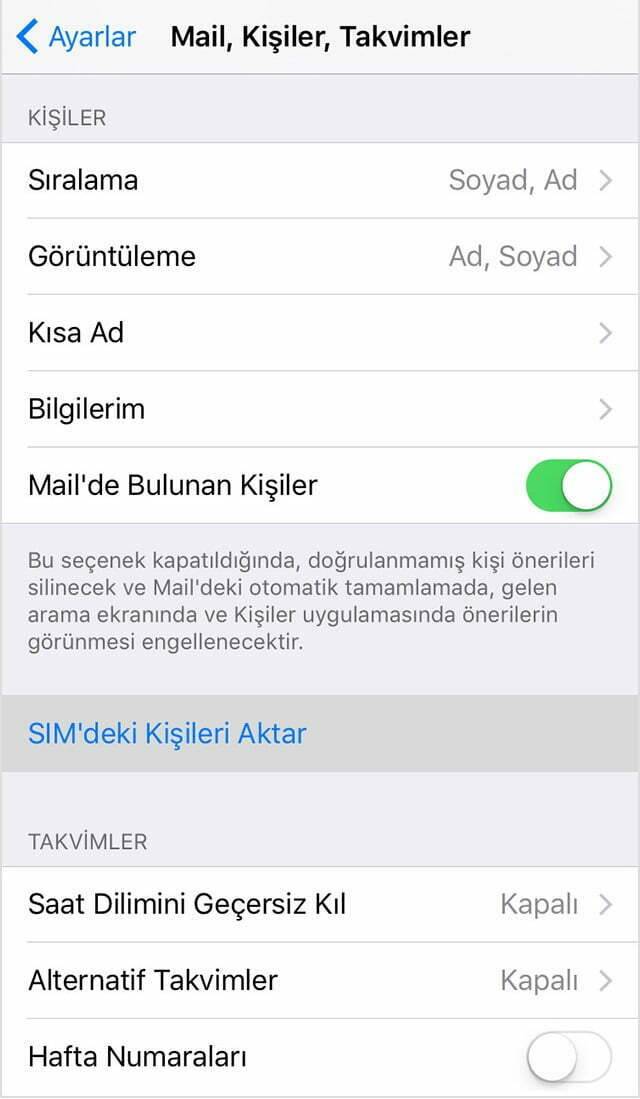
iPhone’da Rehberin Görünmemesi Sorunu ve Çözüm Yolları
iPhone’da rehberin neden görünmediğini ve bu sorunu nasıl çözebileceğinizi kapsamlı bir şekilde açıklayacağız.
Not: Sorunu çözmek için adımları uygularken, önemli gördüğünüz verilerinizi kaybetmemek için güncel bir yedekleme işlemini yapmanız önerilir.
iPhone’ da Rehber Görünmüyor Sorununun Olası Nedenleri:
- Senkronizasyon Sorunları:
- Cihazlar arasında senkronize olmaması rehberin görünmez yapacaktır. Gerekli aktarım ayarlarını kontrol edin.
- iOS Sürümü Uyumsuzluğu:
- Eski veya uyumsuz bir iOS sürümü kullanıyorsanız nadir de olsa bu tip sorunlar yaşanabiliyor.
- Gizlilik Ayarları:
- iPhone’ da bir gizlilik ayarları burada bir sorun yaşatmış olabilir.
- Veri Kaybı:
- Veri kaybı veya rehberin yanlışlıkla silinmesi sorunun kaynağı olabilir.
- Hesap Sorunu:
- Hesabınızda bir sorun oluşmuş olabilir. Oturumunuzu ve cihazınızı yeniden başlatın.
iPhone’da Rehber Sorununu Çözme Adımları:
1. Senkronizasyonu Kontrol Etme:
- Adım 1: Ayarlar ve [Adınız] > iCloud’a gidin.
- Adım 2: Rehber’in açık olduğundan emin olun. Eğer kapalıysa, açın.
- Adım 3: Rehberinizi senkronize etmek için “Senkronize Et” seçeneğini tıklayın.
2. iOS Sürümünü Güncelleme:
- Adım 1: Ayarlar uygulamasını açın.
- Adım 2: Genel > Yazılım Güncelleme’ye gidin ve mevcut bir güncelleme varsa yükleyin.
3. Gizlilik Ayarlarını Kontrol Etme:
- Adım 1: Ayarlar uygulamasını açın.
- Adım 2: Gizlilik seçeneğine gidin.
- Adım 3: Kişiler’e gidin ve rehberinize erişime izin verildiğinden emin olun. Eğer kapalıysa, açın.
4. iCloud Geri Yükleme:
- Eğer rehber verileriniz iCloud’a yedeklendi ise, geri yüklemeyi deneyin:
- Ayarlar > [Adınız] > iCloud > iCloud Yedekleme’ye gidin.
- Eğer yedekleme mevcutsa, geri yükleme işlemi yapın.
5. Veri Kurtarma Yazılımı Kullanma:
- Eğer rehber verilerinizi yanlışlıkla sildiyseniz, veri kurtarma yazılımı kullanarak verilerinizi geri getirmeyi düşünebilirsiniz.
iPhone’ da rehber görünmüyor sorunu için uygulanacaklar bu kadar.
iPhone Rehber Aktarma Programları
Bölüm 1: En İyi iPhone Rehber Aktarma Programları
iPhone rehber aktarma işlemi için birçok ücretsiz ve ücretli program mevcuttur. İşte en iyi iPhone rehber aktarma programlarından bazıları:
- AnyTrans:
- AnyTrans, iPhone rehberinizi kolayca aktarmanızı sağlayan kullanıcı dostu bir programdır. Hem Windows hem de Mac için mevcuttur.
- iMobie PhoneTrans:
- iMobie PhoneTrans, iPhone rehber verilerini eski bir cihazdan yeni bir iPhone’a aktarmanıza yardımcı olur. Ayrıca ücretsiz bir sürümü bulunur.
- iTunes:
- iTunes, rehber verilerini yedekleyip geri yüklemenin yanı sıra, bir bilgisayardan diğerine aktarmak için kullanılabilir.
- iCloud:
- iCloud, rehberinizi yedeklemek ve diğer Apple cihazlarına senkronize etmek için kullanışlıdır.
- Google Contacts:
- Eğer Google hesabınızı kullanıyorsanız, rehberinizi Google Contacts üzerinden iPhone’a aktarabilirsiniz.
Bölüm 2: iPhone Rehber Aktarma Adımları
iPhone rehberinizi başarılı bir şekilde aktarmak için aşağıdaki adımları takip edebilirsiniz:
Adım 1: İlk olarak, eski cihazınızda veya kaynak cihazınızda rehber verilerini yedekleyin. Bu işlem genellikle “Rehber” veya “Kişiler” uygulamasının ayarları içinde bulunur.
Adım 2: Seçtiğiniz rehber aktarma programını indirin ve yükleyin. Programın açılmasının ardından, eski cihazınızı ve yeni iPhone’unuzu bilgisayarınıza bağlayın.
Adım 3: Programın arabirimi üzerinden rehber verilerinizi seçin. Genellikle “Rehber Aktar” veya benzeri bir seçenek bulunur.
Adım 4: Rehber verileri aktarım işlemi başladığında bekleyin. Bu işlem birkaç dakika sürebilir, bu nedenle sabırlı olun.
Adım 5: Aktarım işlemi tamamlandığında, yeni iPhone’unuzdaki rehberiniz güncellenecektir. Şimdi yeni cihazınızda rehberinizi kontrol edebilirsiniz.
Bölüm 3: Rehber Aktarma Sırasında Dikkat Edilmesi Gerekenler
- Rehber verilerinizi aktarırken, her ihtimale karşı eski cihazınızda yedeklemeyi unutmayın.
- Kullandığınız rehber aktarma programının iOS sürümünüzle uyumlu olduğundan emin olun.
- Verilerinizi güvendiğiniz kaynaklardan indirilen programlar aracılığıyla aktarın.
- Yedekleme ve aktarma işlemleri sırasında Wi-Fi bağlantınızın güvenli ve stabil olduğundan emin olun.